モザイクがかかった写真や動画をクリアにしたいと思ったことはありませんか?特に、古い写真やプライバシーを保護するためにかけられたモザイクを除去したい場合、AI技術が注目されています。
この記事では、AIによるモザイク除去無料ツール、Webサービス、アプリまで、具体的な選択肢とその限界を紹介します。ピクセル化モザイクやぼかし、劣化した写真の扱いにも対応した実践的な内容をお届けします。
VOICEVOX: ずんだもん
Artificial Intelligence & AI & Machine Learning – 30212411048 by https://www.vpnsrus.com/ CC BY 2.0
Artificial Intelligence & AI & Machine Learning by mikemacmarketing CC BY 2.0
モザイク除去AIでできること
モザイク除去AIは、画像や動画のモザイク部分を推測し、補完する技術です。しかし、完全な復元は難しく、特にピクセル化モザイクや劣化した写真では限界があります。
ぼかし除去AIサイトの仕組み
ぼかし除去AIサイトは、深層学習(特に生成対抗ネットワーク:GAN)を用いて、モザイクやぼかし部分を周辺ピクセルから推測して補完します。たとえば、顔のモザイクなら、目や鼻の位置を予測して再構築します。
ただし、モザイクが粗い8x8px以上の場合や情報が完全に失われていると、結果は不自然になりがちです。無料サイトでは処理能力が限られるため、軽度のぼかしに効果を発揮します。
AIモザイク除去アプリの特徴
AIモザイク除去アプリは、iPhoneやAndroidなどのスマホで手軽に使える点が魅力ですね。顔や文字のモザイクを補完する機能を備えています。
ただし、アプリは処理速度を優先するため、PC向けツールに比べ精度が劣る場合が多いです。無料版では広告や機能制限がある点も注意が必要です。
モザイク除去AIを無料で試す方法
無料でモザイク除去AIを試したい方のために、初心者でも扱えるツールを厳選しました。ピクセル化モザイクややや劣化した写真でも使える方法を紹介します。環境構築が不要なものから、少し技術が必要なものまで幅広くカバーします。
Webツールの活用
モザイク除去用のWebツールは、ブラウザ上で完結する手軽さが特徴です。代表的なサービスとして、PhotopeaやFotorがあります。
PhotopeaはPhotoshopライクな編集が可能で、スマートブラシやクローンツールでモザイク部分を周辺ピクセルで補完。劣化補正(ノイズ除去や色調補正)にも対応します。
ただし、モザイク除去は手動補正が主で、AIの自動補完は限定的と言えます。無料で試すなら、まずPhotopeaで全体の品質を向上させ、モザイク部分を手動で調整するのが現実的です。
オープンソースの活用
無料のオープンソースツールでは、DeepCreamPyが有力です。ピクセル化モザイク除去に特化したAIツールで、顔の補完に一定の効果を発揮します。Python環境が必要ですが、セットアップ手順はGitHubで公開されており、初心者でも1~2時間で試せます。やや劣化した写真の場合、モザイク補完はぼんやりした結果になる可能性が高いですが、劣化補正と組み合わせれば見栄えが改善します。
【無料Webツール vs オープンソースの比較】
| ツール | メリット | デメリット | 向いている人 |
|---|---|---|---|
| Photopea | ブラウザ完結、劣化補正強い | モザイク除去は手動中心 | 環境構築を避けたい人 |
| DeepCreamPy | モザイク除去に特化、無料 | Python環境構築が必要 | 技術に挑戦したい人 |
モザイク除去AIアプリの選び方
スマホでモザイク除去をしたいなら、専用アプリが便利。iPhoneやAndroid向けのアプリから無料で使えるものを中心に紹介します。
モザイク除去アプリ:iPhone向け
iPhone向けモザイク除去アプリでは、「Pixelup」や「Fotor」が無料枠を提供しています。PixelupはAIアップスケーリングでモザイクを滑らかにし、劣化した写真のノイズ除去にも対応します。顔のモザイク補完は部分的な輪郭再現に留まりますが、操作は直感的で初心者向きです。
FotorはクラウドベースのAI処理で、軽度のピクセル化モザイクに効果的。ただし、無料版は広告が多く、処理回数に制限があります。
モザイク除去アプリ:Android向け
Android向けでは、「PhotoRoom」や「Pixlr」が無料で利用可能です。PhotoRoomは背景除去やモザイク補完に強く、顔のピクセル化モザイクを多少滑らかにできます。劣化した写真の色褪せ補正にも対応しています。
Pixlrは手動編集とAI補完を組み合わせ、モザイク部分を周辺ピクセルで埋める機能が使いやすいです。どちらも無料版では解像度や機能に制限があるため、試用後に有料版を検討するのも一手です。
ぼかし除去アプリの限界
ぼかし除去アプリは、ピクセル化モザイクよりぼかしに強い傾向がありますが、顔の特定は難しいです。たとえば、Snapseed(Google提供)はぼかし軽減に優れますが、モザイク除去には不向きです。アプリは手軽さ優先のため、PCツールに比べ精度が落ちる点も覚えておきましょう。
モザイク除去AIで動画を扱う方法
写真だけでなく、動画のモザイクを消したい場合もAIが役立ちます。ただし、動画はフレームごとの処理が必要で、無料ツールの限界も大きいです。
ここでは、動画向けの方法を解説します。
モザイクを消せる無料ツール
動画のモザイク除去には、DaVinci Resolve(無料版)やHitPaw Video Enhancerの無料トライアルが有効です。
DaVinci Resolveはフレームごとの手動補正が可能で、AIベースのアップスケーリングでモザイクを滑らかに。顔のピクセル化モザイクは部分補完に留まりますが、劣化補正で動画全体の品質が向上します。
HitPawはAI処理でモザイク軽減を自動化しますが、無料版は解像度や処理時間に制限があります。
Webベースのモザイク除去
Webベースでは、RunwayMLの無料枠が動画モザイク除去に使えます。AIインペインティング機能で、モザイク部分をフレーム単位で補完。やや劣化した動画でも、ノイズ除去と組み合わせれば結果が改善します。ただし、無料枠は処理時間や解像度が制限されるため、短い動画向けです。
モザイク除去AIの限界と注意点
モザイク除去AIは便利ですが、万能ではありません。特に、ピクセル化モザイクや劣化した写真では期待値を調整する必要があります。
法的・倫理的注意点も含めて解説します。
技術的な限界
ピクセル化モザイクは情報を大きく破壊するため、AIでも完全復元は不可能です。顔のモザイクなら、輪郭や大まかな特徴がぼんやり再現される程度が現実的と覚えておきましょう。
やや劣化した写真では、ノイズや色褪せがAIで補正可能ですが、モザイク部分の精度は下がります。無料ツールは処理能力が限られるため、軽度のモザイクに絞って使うのが賢明です。
倫理的・法的リスク
モザイクがプライバシー保護のためにかけられている場合、除去は違法行為やプライバシー侵害につながる可能性があります。
日本では、わいせつ物頒布等に該当する場合、刑罰の対象にも。特に動画や公開された画像では慎重な判断が必要です。個人使用でも、結果を共有しないよう注意しましょう。
モザイク除去AIの実践手順
モザイク除去AIを試す具体的な手順を、無料ツールを中心に解説します。ここで紹介するワークフローは、ピクセル化モザイク、顔、やや劣化した写真を想定しています。
GIMP+Resynthesizerで始める
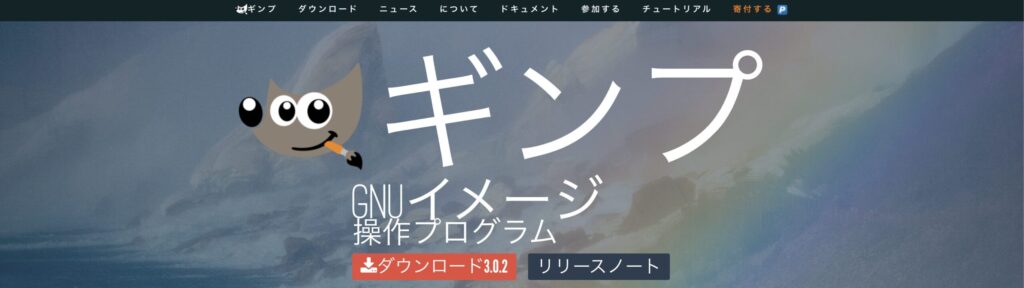
GIMPは無料で強力な画像編集ソフトです。Resynthesizerプラグインを追加すれば、モザイク部分を周辺ピクセルで補完できます。
- 手順:
- GIMPとResynthesizerをインストール
- 写真を読み込み、モザイク部分を選択
- Resynthesizerで補完処理を実行
- シャープフィルタや色調補正で劣化を改善
- 所要時間:30分~1時間
- 期待値:モザイクは滑らかになる程度ですが、劣化補正で写真全体がクリアにできます。
DeepCreamPyでモザイク除去
DeepCreamPyはピクセル化モザイク除去に特化した無料ツールです。Python環境が必要ですが、効果はGIMPより高い場合もあります。
- 手順:
- Python 3.7以降とTensorFlowをインストール
- DeepCreamPyをGitHubからダウンロード
- 写真をアップロードし、モザイク部分をマスク
- 処理を実行し、結果を確認
- 所要時間:セットアップ1~2時間、処理数分
- 期待値:細かいモザイクなら輪郭が再現可能ではありますが、粗いモザイクはぼんやりとします。
Photopeaで手軽に補正
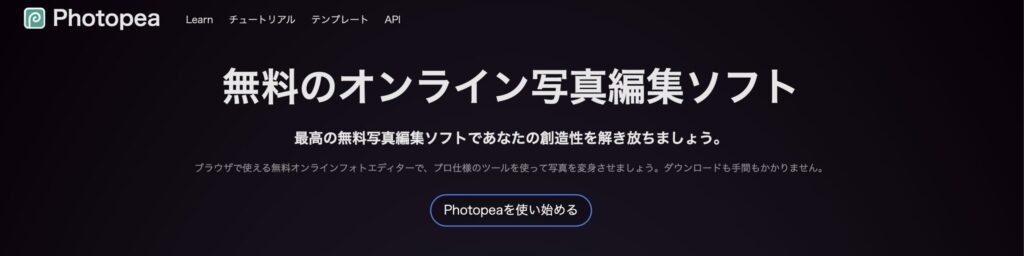
Photopeaはブラウザ完結の無料ツールです。AI補完は限定的ですが、手動補正と劣化補正に強いという特徴があります。
- 手順:
- Photopeaに写真をアップロード
- スマートブラシやクローンツールでモザイクを補完
- ノイズ除去やシャープフィルタで劣化補正
- 所要時間:20~40分
- 期待値:モザイク除去は手動中心であり、写真全体の品質向上に効果的です。
まとめ:モザイク除去AIを賢く活用しよう
モザイク除去AIは、ピクセル化モザイクや劣化した写真の補完に役立ちますが、完全復元は難しいのが現実です。無料ツールならGIMP、DeepCreamPy、Photopeaが初心者におすすめです。
iPhoneやAndroidアプリは手軽ですが、精度はPCツールに劣ります。動画のモザイク除去にはDaVinci ResolveやRunwayMLを試してみましょう。




コメント